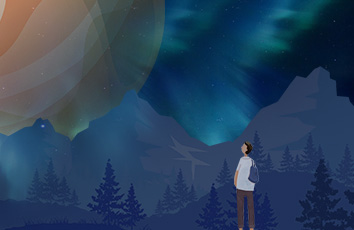文章目录
前言系统安装UbuntuWindows 11利用grub设置开机引导1. 设置Ubuntu为默认启动系统2. 设置开机引导grub3. 找到Windows启动引导文件bootmgfw.efi4. 向grub.cfg中添加menuentry总结前言
本文首先简要介绍下Linux及Windows11系统的安装。之后通过grub设置开机引导,在开机的时候可以方便的选择是进入Ubuntu还是Windows。
系统安装
现在安装系统都是可视化界面,根据官网说明一步步走就能装上。
Ubuntu
根据官网的说明:
/tutorials/install-ubuntu-desktop#1-overview
下载ISO镜像文件,和用于制作启动盘的工具。
注意:制作启动盘不是简单的将ISO文件复制到优盘,而是需要用到专用的软件!
Windows 11
Windows11的安装就更简单了,下载微软官网用于制造启动盘的工具,不需要下载ISO文件,该工具在制作的时候会自动下载,只需要按照说明往下走就行。
/zh-cn/software-download/windows11
利用grub设置开机引导
如果你的电脑开机直接进系统,没有让选择进入哪个系统,那么可以用grub进行设置。(请自行百度grub是什么)
1. 设置Ubuntu为默认启动系统
进BIOS将ubuntu放在高优先级(我这里有两块硬盘,一块装Ubuntu一块装win)
开机如果直接进入Ubuntu,需要先设置开机引导grub。
2. 设置开机引导grub
/article/2c8c281dbf2ba14108252ae4.html
更改/etc/default/grub文件
在终端中输入
sudo gedit /etc/default/grub
打开grub文件,或者用vim打开也行
将GRUB_TIMEOUT_STYLE=hidden行注释掉,再更改下GRUB_TIMEOUT和GRUB_CMDLINE_LINUX_DEFAULT,如图所示。
保存后重启电脑即可进入grub引导菜单选择界面,如下图
此时缺少Windows启动项,接下来就把Windows启动项添加进启动菜单就可以了。
3. 找到Windows启动引导文件bootmgfw.efi
同通过fdisk -l命令
进入Ubuntu,打开terminal输入
fdisk -l #查看当前电脑硬盘及分区情况
我这里不知道为什么装Windows11的硬盘只有两个分区,没有网上说EFI分区:
我的windows11 EFI分区不在此块硬盘上
装Ubuntu的硬盘:
有EFI分区。我的bootmgfw.efi文件就在/boot/efi/EFI/Microsoft/Boot目录下。
事实上我的两个系统引导都在这个/dev/sda1设备上。
接下来进入grub开机选择系统的界面。根据提示按‘c’进入命令行界面,输入
ls -l
如图
我这里有两块硬盘hd0, hd1; 共四个分区(hd0,gpt1), (hd0,gpt2), (hd1,gpt1), (hd1,gpt2)
找到bootmgfw.efi文件所在位置,如图我这里已经确定了位置:
可以通过如下命令检验路径是否正确,如果重启后进入Windows则路径没问题
chainloader (hd0,gpt1)/efi/Microsoft/Boot/bootmgfw.efiboot
4. 向grub.cfg中添加menuentry
进入Ubuntu打开terminal,输入:
编辑grub.cfg文件
sudo vim /boot/grub/grub.cfg
新增
menuentry 'Microsoft Windows 11'{chainloader (hd0,gpt1)/efi/Microsoft/Boot/bootmgfw.efi}
保存后重启系统,进入系统选择菜单,即可看到新增的Microsoft Windows 11。
如果不能进入Windows可以按‘e’进入编辑界面查看编辑的是否有问题。
至此完成了开机选择系统的操作。
总结
Windows11在硬盘hd1上,而引导却在hd0(Ubuntu所在硬盘)上,如果把hd0格式化,那Windows岂不是就进不去了?
参考文章:
为双系统grub添加Windows10引导启动项
/tags/Mtjagg3sMDMyOTQtYmxvZwO0O0OO0O0O.html(辅)




![[踩坑合集] 双linux系统卸载/安装 nvidia驱动安装 引导项缺失 开机黑屏 nvidia-s](https://700zi.400zi.cn/uploadfile/img/15/29/7c5040d37df733d87231f7d33ca06730.jpg)